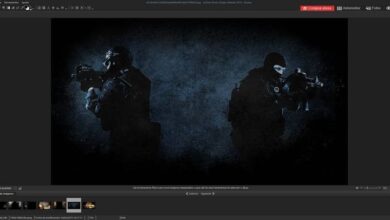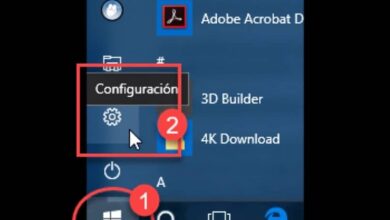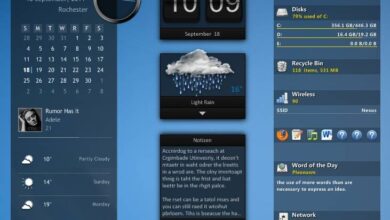Comment convertir des fichiers vidéo et audio vers d’autres formats à partir de VLC
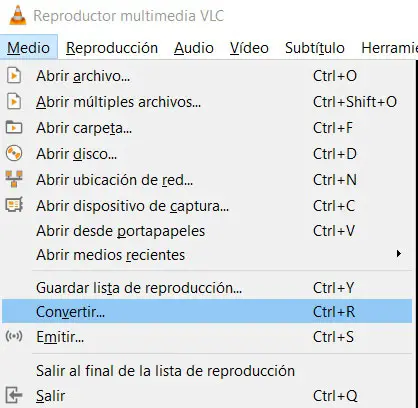
Quand on parle des lecteurs multimédias actuels que nous pouvons utiliser pour le moment, dire que nous avons plusieurs propositions à portée de main qui nous seront d’une aide énorme face à une multitude de types et de formats de fichiers de ces caractéristiques.
Cependant, malgré l’énorme disponibilité de programmes de ce type que nous pouvons utiliser aujourd’hui, il existe une série de propositions qui, petit à petit, se sont installées sur le marché pour devenir essentielles pour la plupart des utilisateurs du monde entier. Nous parlons de propositions aussi polyvalentes que puissantes comme Kodi , Plex ou VLC, entre autres.
Ce sont des programmes qui ont évolué sur la base de nouvelles mises à jour lancées par leurs développeurs et qui sont devenus une partie essentielle de millions d’ ordinateurs , aussi bien de bureau que même mobiles , puisque les propositions présentées sont multiplateformes. Eh bien, dans ces lignes, nous voulons nous concentrer sur l’une des nombreuses fonctionnalités que l’une de ces alternatives nous offre actuellement, nous nous référons au lecteur populaire, VLC .
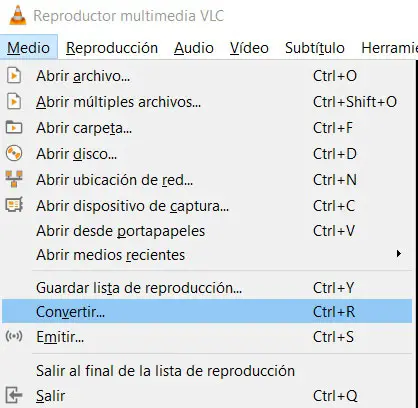
Et c’est que ce programme, bien que généralement beaucoup d’entre nous l’aient spécifié dans Windows 10 en tant que lecteur de contenu audio et vidéo par défaut, la vérité est qu’en interne, il dispose d’un grand nombre de fonctions supplémentaires que nous pouvons utiliser chaque fois que nous en avons besoin. . Pour cela il suffit d’enquêter un peu à travers les menus que l’application nous présente, comme c’est le cas qui nous concerne ici. Et maintenant, nous allons vous montrer comment vous pouvez convertir des fichiers audio et vidéo directement à partir de ce logiciel.
Par conséquent, afin de convertir rapidement et efficacement tous les types de formats de fichiers audio et vidéo, en profitant de l’ énorme compatibilité de l’ application , la première chose que nous faisons est d’accéder au programme en tant que tel, puis d’aller dans le «Média / convertir» depuis le interface initiale.
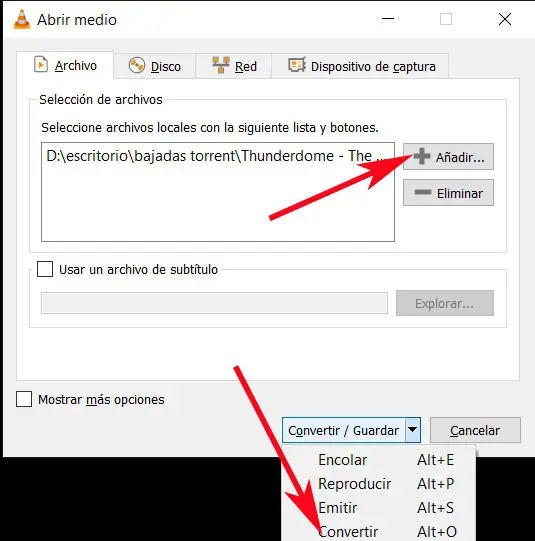
Convertissez des fichiers audio et vidéo directement à partir de VLC
Dans la nouvelle fenêtre qui apparaît, plus précisément dans l’ onglet «Fichier», nous devrons ajouter le ou les fichiers que nous allons traiter dans le processus de conversion auquel nous nous référons, ce que nous pouvons faire à partir du bouton «Ajouter» . Après cela, nous verrons que le fichier apparaît déjà dans la case «Sélection de fichier» correspondante, donc dans la partie inférieure de la fenêtre, nous ouvrons la liste déroulante «Convertir / Enregistrer», où nous sélectionnons «Convertir».
Ainsi, dans la section «Source», nous verrons le fichier précédemment chargé et que nous souhaitons convertir, donc maintenant nous devrons spécifier le format de sortie que nous souhaitons obtenir dans ce cas. Nous affichons donc la liste dans la section «Profil» où nous trouvons un bon nombre de formats, à la fois audio et vidéo, donc nous cliquons sur celui qui nous intéresse.
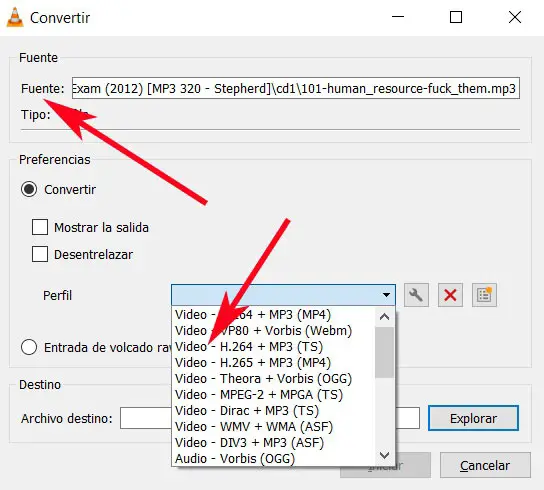
Par conséquent, pour terminer, nous n’aurons qu’à indiquer au programme le chemin du disque où nous voulons stocker le fichier résultant de «Fichier de destination», puis cliquez sur «Démarrer».